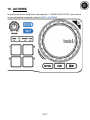Hercules DJControl Compact Manuale del proprietario
- Tipo
- Manuale del proprietario

GUIDA INTRODUTTIVA A DJCONTROL COMPACT E DJUCED
™
18°

2/17
1 – COLLEGAMENTO DI CUFFIE E ALTOPARLANTI
1.1 Collegamento alla scheda audio stereo del tuo computer.
1.2 Collegamento ad una scheda audio multicanale esterna.
Nella maggior parte delle schede audio destinate al grande pubblico, la pre-amplificazione
è attiva sulle uscite 1-2. Pertanto, dovresti indirizzare il suono delle "cuffie" sulle uscite 1-2 e
il tuo mix sulle uscite 3-4.
Accertati di non collegare nulla all’uscita cuffie, altrimenti potresti inficiare il
corretto funzionamento delle altre uscite.
Quando colleghi le cuffie, accertati che il livello del volume sia adatto all’ascolto
in cuffia: inizia ad ascoltare un brano prima di indossare le cuffie, dopodiché, qualora
il suono proveniente dalla cuffie dovessero sembrarti troppo alto, abbassa il volume.

3/17
2 - CARICARE LA TUA MUSICA IN DJUCED™ 18°
Naviga nelle cartelle utilizzando i seguenti pulsanti.
+ :
naviga nell’elenco delle cartelle o tra i file
+ : passa da cartelle a brani e viceversa
+ : espandi/riduci l’albero di una cartella, carica un brano
2.1 Naviga fino alla cartella del tuo computer contenente i file musicali.
2.2 Dopo aver selezionato un brano, premi MODE + per caricare un brano nel
banco A o B.

4/17
DJUCED™ 18° analizza automaticamente i BPM (beat al minuto) del brano selezionato e
inserisce un Cue point su primo beat della traccia.
DJUCED™ 18° ti permette di riprodurre i più diffusi formati di file audio (mp3, wav,
wma, aif...), a patto che i relativi codec siano installati nel tuo computer. Qualora tu
non li abbia già installati, Installa nel tuo sistema iTunes, Windows Media Player...

5/17
3 - MIXARE I BRANI
Mixare i brani significa collegare tra
loro le canzoni, una dopo l’altra, senza
alcuna discontinuità o silenzio tra loro.
3.1 Carica un brano in ciascun banco (A e
B).
3.2 Avvia la riproduzione del brano nel
banco A.
3.3 Muovi il crossfader verso il banco
la cui traccia è in fase di ascolto (in
questo caso, verso sinistra).
3.4 Prima della fine della canzone, avvia
l’ascolto della traccia caricata nel banco B.
3.5 Per assicurarti una transizione col
medesimo tempo, sincronizza i BPM (beat
al minuto) della traccia che deve ancora
essere ascoltata.
Per far questo, premi il
pulsante SYNC del banco B (1) per far
corrispondere i BPM di questa traccia con i
BPM del brano che sta per terminare (nel
banco A). Oppure, puoi allineare i BPM a
quelli della traccia nel banco A tramite il
pulsante SHIFT e la manopola jog (2).
3.6 Per effettuare la transizione, muovi
progressivamente il crossfader verso il
banco nel quale viene riprodotta la nuova
traccia (in questo caso, verso destra).
(1)
(2)

6/17
4 - LOOP (LOOP)
Un loop è una parte di un brano, con un inizio e una fine da te stabiliti, che viene
riprodotta a ripetizione.
4.1 Accedere alla modalità Loop
Premi il pulsante MODE + pad 1.
4.2 Creare un loop a lunghezza predefinita
Per creare un loop composto da 1 beat, premi pad 1.
Per creare un loop composto da 2 beat, premi pad 2.
Per creare un loop composto da 4 beat, premi pad 3.
Per creare un loop composto da 8 beat, premi pad 4.
4.3 Creare un loop manualmente
Premi SHIFT + pad 1 per definire l’inizio del loop.
Premi SHIFT + pad 2 per definire la fine del loop o per uscire dal loop.
Premi SHIFT + pad 3 per dimezzare la lunghezza del loop.
Premi SHIFT + pad 4 per raddoppiare la lunghezza del loop.

7/17
5 - EFFETTI (FX)
Un effetto (Fx) è un filtro (o una combinazione di filtri) che modifica il suono: eco,
riverbero...
5.1 Accedere alla modalità Effetti (FX)
Premi il pulsante MODE + pad 2.
5.2 Applicare un effetto su un brano caricato e in fase di ascolto
Per attivare l’effetto 1, premi pad 1.
Per attivare l’effetto 2, premi pad 2.
Per attivare l’effetto 3, premi pad 3.
Per attivare l’effetto 4, premi pad 4.
Per cambiare effetti, premi SHIFT + il pad corrispondente all’effetto desiderato.

8/17
6 - CAMPIONATURE (SAMPLE)
Una campionatura è un suono di breve durata che può essere ascoltato da solo o
abbinato ad altre campionature, sia sopra che al posto della musica, potendo inoltre
essere ascoltato sia come loop che una sola volta (in questo caso si parla di “jingle”).
6.1 Accedere alla modalità Sample
Premi li pulsante MODE + pad 3.
6.2 Ascoltare una campionatura su un brano caricato e in fase di ascolto
Per ascoltare la campionatura 1, premi pad 1.
Per ascoltare la campionatura 2, premi pad 2.
Per ascoltare la campionatura 3, premi pad 3.
Per ascoltare la campionatura 4, premi pad 4.
Per iniziare ad ascoltare un loop della campionatura 1, premi SHIFT + pad 1.
Per iniziare ad ascoltare un loop della campionatura 2, premi SHIFT + pad 2.
Per iniziare ad ascoltare un loop della campionatura 3, premi SHIFT + pad 3.
Per iniziare ad ascoltare un loop della campionatura 4, premi SHIFT + pad 4.

9/17
6.3 Modificare l’elenco predefinito della campionature
In DJUCED™ 18°, clicca sulla campionatura desiderata utilizzando l’albero di navigazione
dei file, quindi trascinala sul campionatore per sostituire la campionatura attuale.

10/17
7 - CUE POINT (CUE)
Un Cue point è un marker che puoi collocare all’interno di un brano musicale. Ti
permette di far partire l’ascolto della traccia da quel preciso punto.
7.1 Accedere alla modalità Cue
Clicca sul pulsante MODE + pad 4.
7.2 Inserire un Cue point
Puoi inserire fino a 4 Cue point. Per default, quando carichi un brano, viene inserito un Cue
point in corrispondenza del primo beat.
Puoi inserire un Cue point una volta che una traccia è in fase di ascolto oppure mentre ti
stai muovendo da una parte all’altra del brano tramite la manopola jog.
Per inserire il CUE point 1, premi pad 1.
Per inserire il CUE point 2, premi pad 2.
Per inserire il CUE point 3, premi pad 3.
Per inserire il CUE point 4, premi pad 4.
7.3 Accedere a un Cue point
Per accedere al CUE point 1, premi pad 1.
Per accedere al CUE point 2, premi pad 2.
Per accedere al CUE point 3, premi pad 3.
Per accedere al CUE point 4, premi pad 4.
Il pulsante CUE ti permette di avviare la riproduzione dall’ultimo Cue point da te inserito
nel brano.

11/17
7.4 Eliminare un Cue point
Per eliminare un Cue point, premi SHIFT + il pad corrispondente.

12/17
8 - IMPOSTARE LA VELOCITÀ DI UN BRANO
(TONALITÀ)
Per aumentare o diminuire la velocità di un brano, tieni premuto il pulsante SHIFT mentre
ruoti la manopola jog del banco sui cui è caricato il brano in ascolto.
Per ripristinare la velocità del brano, facendola quindi ritornare al valore originale, premi i
pulsanti SHIFT + SYNC.

13/17
9 - SCRATCHARE SU UN BRANO
Uno scratch crea un effetto audio che proviene da un brano mentre si ruota la
manopola jog.
9.1 Premi il pulsante SCRATCH per attivare/disattivare la modalità SCRATCH per la manopola
jog.

14/17
9.2 Ad esempio, avvia l’ascolto di una traccia
caricata nel banco A.
9.3 Nel momento in cui desideri scratchare sul
brano, poni la tua mano sulla manopola jog
del banco A.
9.4.
Quindi ruotala verso destra e verso
sinistra finché non udirai la fine del suono di
scratch: al quel punto, torna alla posizione
iniziale.
Puoi ripetere questo scratch svariate volte
fino a creare un ritmo.
Nota: A SCRATCH disattivato, la funzione
PITCH BEND (determinazione del tono) è
attiva.

15/17
10 - AUTOMIX
Avendo prima creato una playlist (vedi capitolo 12. CREARE UNA PLAYLIST), puoi avviare
un mix automatico premendo i pulsanti SHIFT + AUTOMIX.

16/17
11 – REGISTRARE IL TUO MIX
Per registrare un mix, premi il pulsante REC per avviare la registrazione, quindi premi
nuovamente REC per interrompere la registrazione.

17/17
12 – CREARE UNA PLAYLIST
In DJUCED™ 18°, clicca sul pulsante per creare una playlist.
Dai un nome alla playlist, quindi clicca su OK.
La nuova playlist apparare nella cartella Playlists.
Seleziona i brani così come descritto nel capitolo 2 CARICARE LA TUA MUSICA
DJUCED™ 18°. Oppure, utilizzando il mouse, trascina i file selezionati nella playlist appena
creata (in questo caso, "My Playlist").
Nota:
premendo il pulsante SHIFT della tua tastiera, potrai selezionare più file consecutivi.
-
 1
1
-
 2
2
-
 3
3
-
 4
4
-
 5
5
-
 6
6
-
 7
7
-
 8
8
-
 9
9
-
 10
10
-
 11
11
-
 12
12
-
 13
13
-
 14
14
-
 15
15
-
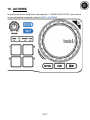 16
16
-
 17
17
-
 18
18
Hercules DJControl Compact Manuale del proprietario
- Tipo
- Manuale del proprietario
Documenti correlati
-
Hercules DJControl Instinct Manuale del proprietario
-
Hercules DJControl Inpulse 300 Manuale utente
-
Hercules DJControl Inpulse 200 Manuale utente
-
Hercules DJControl AIR+ Manuale del proprietario
-
Hercules DJConsole RMX2 Guida utente
-
Hercules Universal DJ Manuale utente
-
Hercules DJControl Inpulse 500 Manuale utente
-
Hercules DJControl AIR Manuale del proprietario
-
Hercules DjControl Glow Manuale del proprietario
-
Hercules DjControl MP3 LE Manuale del proprietario